Comment restaurer les contacts sur Android
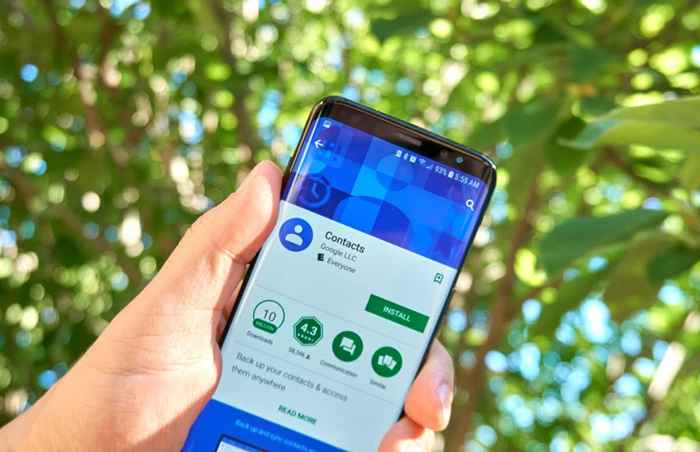
- 3166
- 71
- Maëlle Perez
Si vous avez réinitialisé votre téléphone ou supprimé accidentellement vos contacts importants et en avez besoin, vous pourriez avoir de la chance. La plupart des modèles Android plus récents comportent automatiquement un ou deux services de sauvegarde qui vous permettront de récupérer vos contacts avec Little Fuss.
Voici comment vous pouvez restaurer les contacts sur un appareil Android et comment configurer une sauvegarde automatique afin de ne plus jamais vous soucier de les perdre.
Table des matières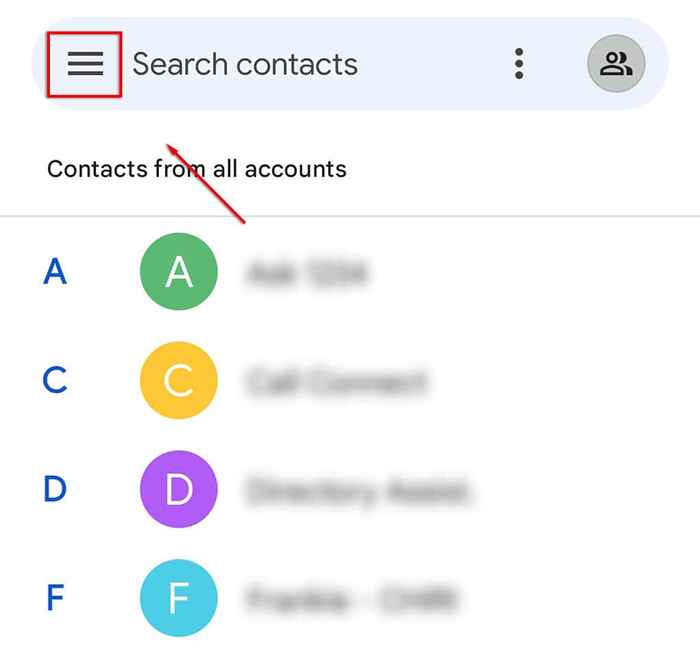
- Sélectionner Paramètres.
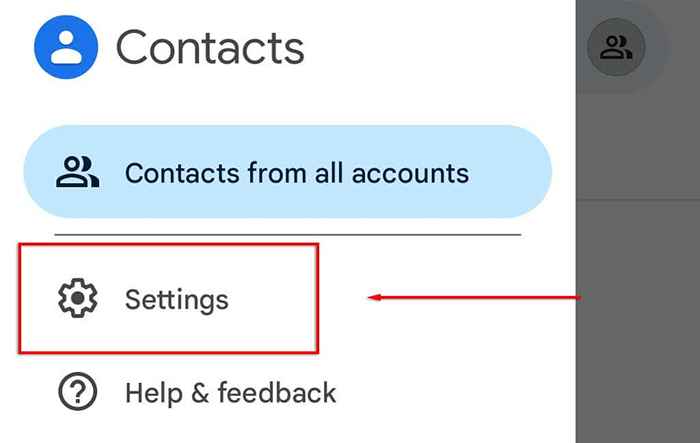
- Faites défiler vers le bas et appuyez sur Annuler les changements.
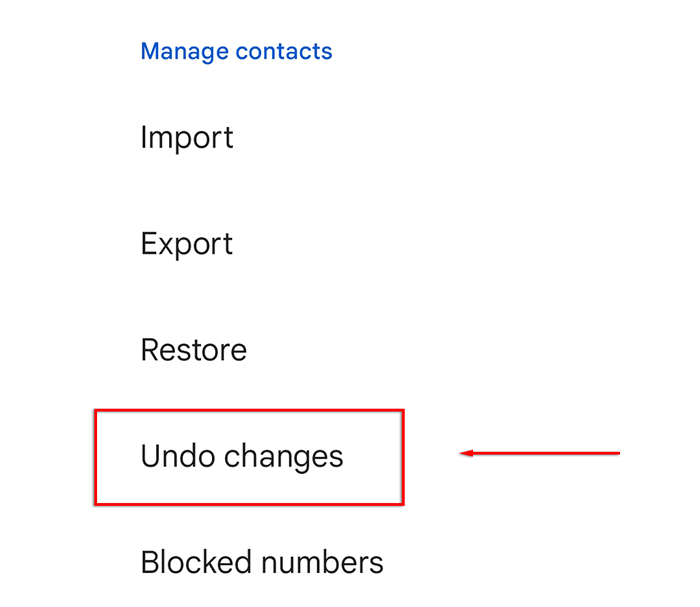
- Sélectionnez votre Compte google.
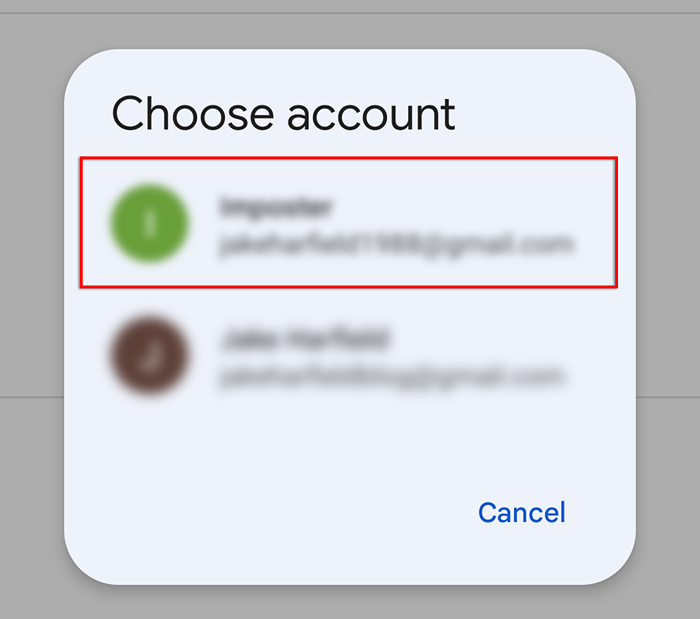
- Sélectionnez à quel point vous souhaitez annuler les modifications. Les options durent 10 minutes, une heure, une semaine ou une durée de temps personnalisée.
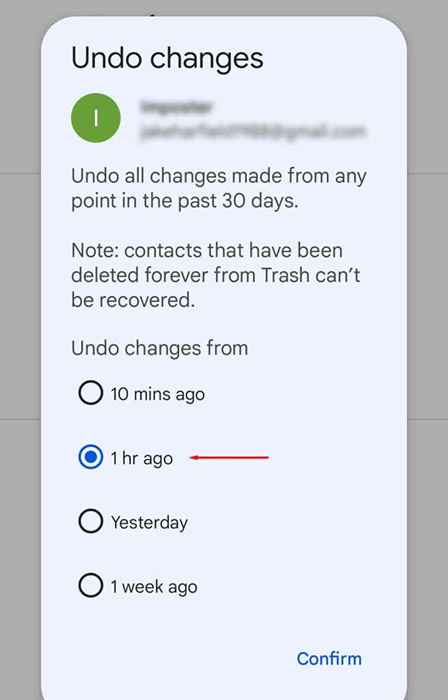
- Robinet Confirmer.
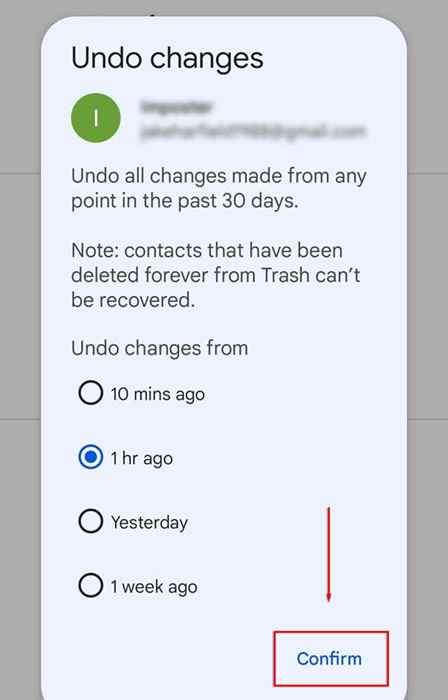
Restaurer les contacts Google avec le site Web
Pour restaurer vos contacts à l'aide du site Web:
- Chargez le Contacts Google site Internet.
- Connectez-vous en utilisant votre compte Google.
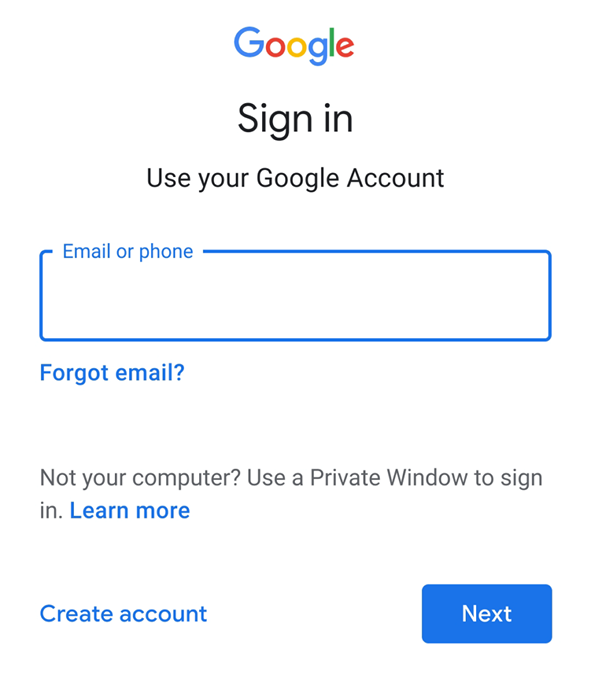
- Appuyez sur le dent icône dans le coin supérieur droit de l'écran et appuyez sur Annuler les changements.
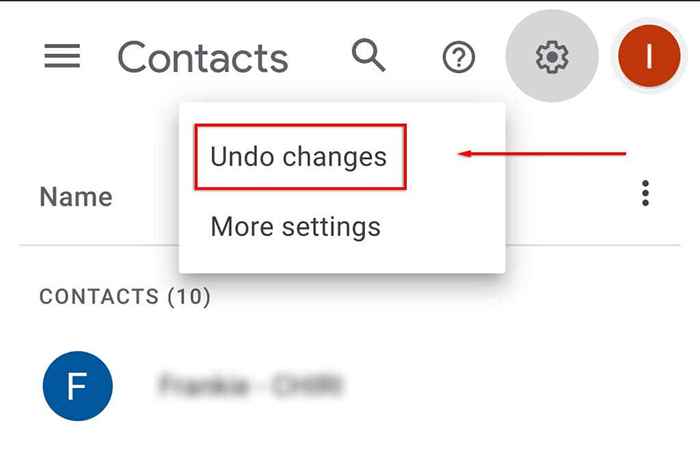
- Dans la fenêtre contextuelle, sélectionnez à quelle distance vous souhaitez annuler les modifications et taper annuler.
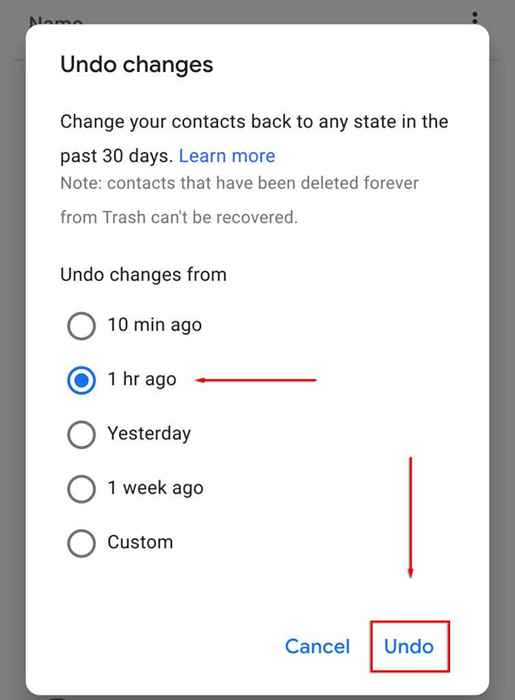
Note: Cette méthode ne fonctionnera que si vous avez activé le service de sauvegarde de Google. Cependant, si vous l'avez fait, cela devrait fonctionner pour les utilisateurs iPhone, Mac, iPad et Android - bien que les utilisateurs iOS auront probablement plus de chance d'accéder à leur sauvegarde iCloud.
Restaurer les contacts à l'aide de sauvegardes
Si vous avez créé une sauvegarde de vos contacts, vous pouvez utiliser cette sauvegarde pour restaurer votre liste de contacts perdus à votre téléphone. Faire cela:
- Ouvrir Paramètres.
- Robinet Google.
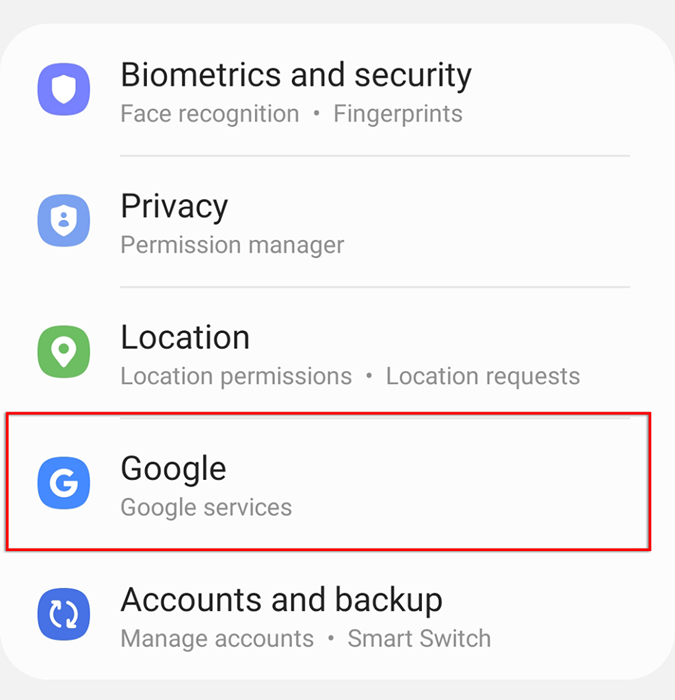
- Sélectionner Configurer et restaurer.
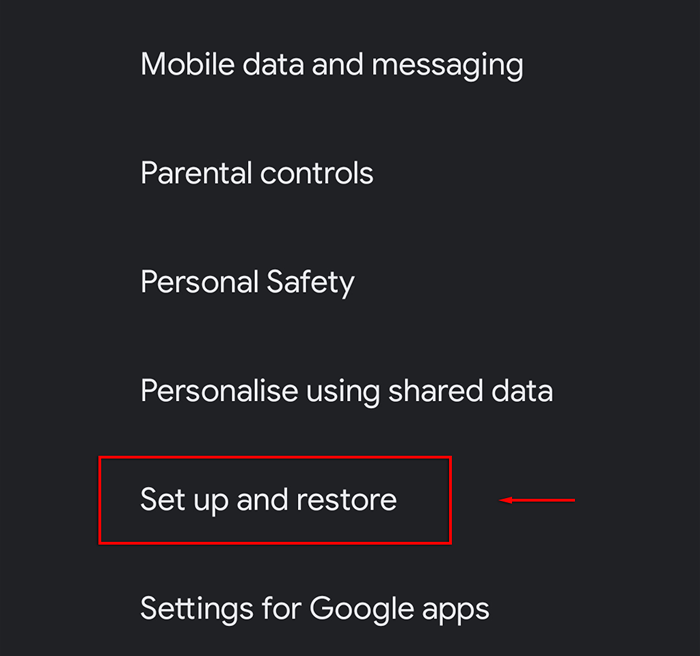
- Robinet Restaurer les contacts.
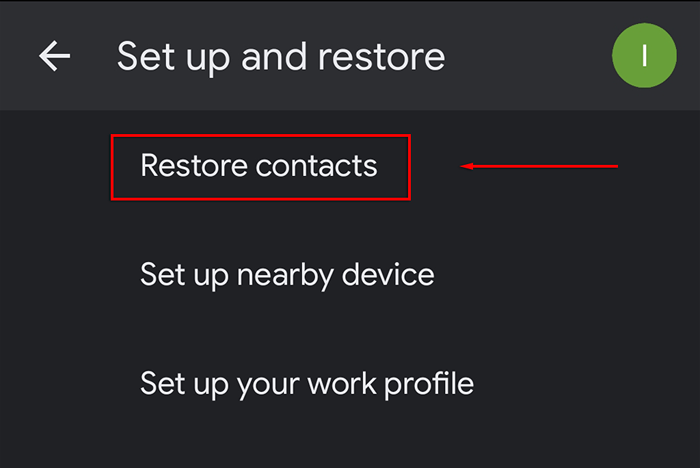
- Vous devrez peut-être choisir votre compte Google en appuyant Du compte.
- Sélectionnez le téléphone qui contient les contacts que vous souhaitez copier et appuyez sur Restaurer.
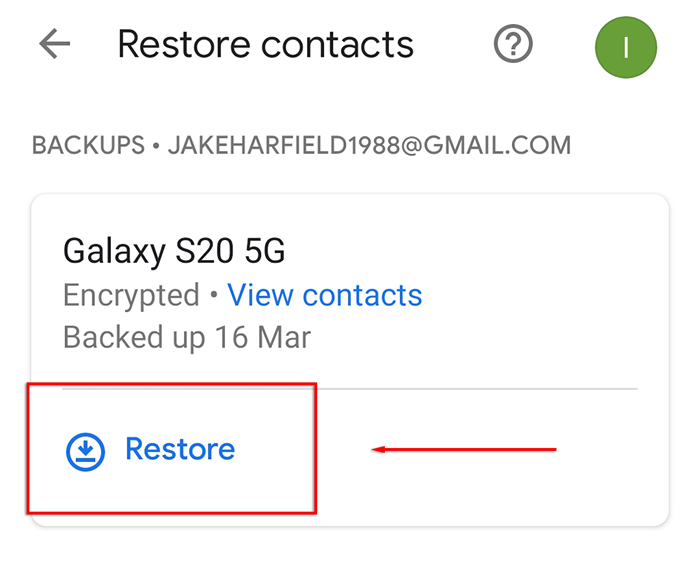
- Lorsque votre téléphone affiche le message «contacts restaurés», le processus est terminé.
Restaurer les contacts à l'aide de Samsung Cloud
Si vous êtes un utilisateur de Samsung et que vous avez permis à Samsung Cloud de créer des sauvegardes de vos données, vous pourrez restaurer vos contacts supprimés via le service. Voici comment:
- Ouvrir Paramètres.
- Robinet Comptes et sauvegarde.
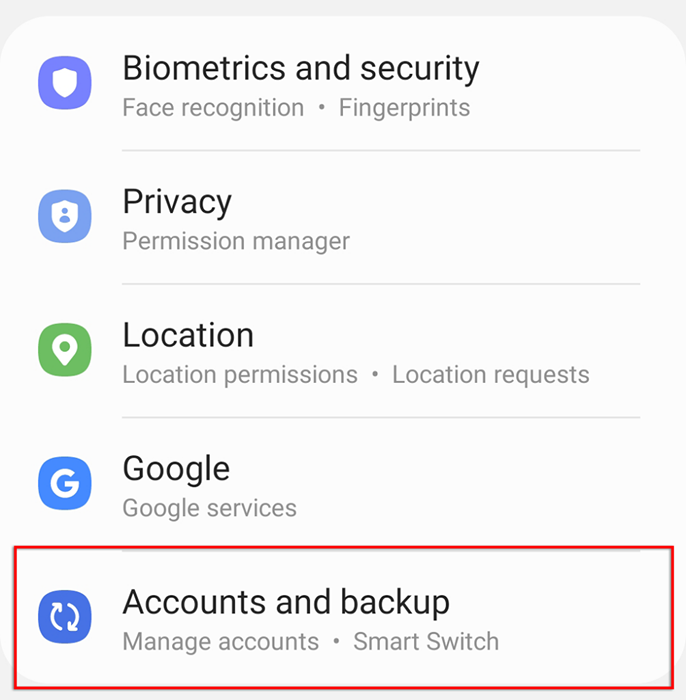
- Robinet Restaurer les données.
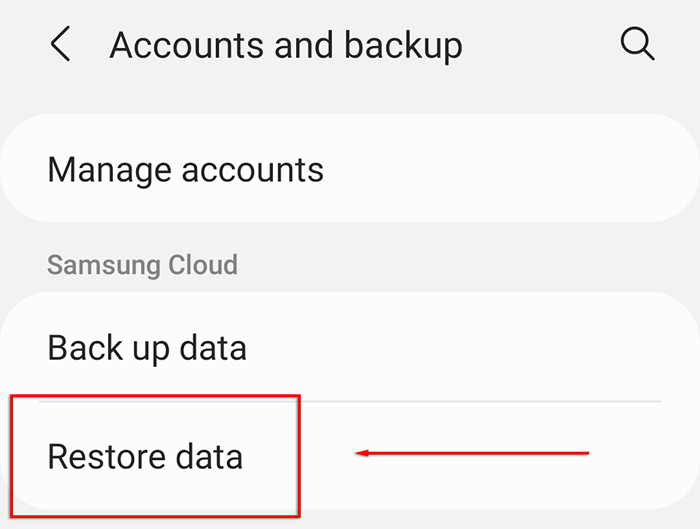
- Appuyez sur le téléphone que vous souhaitez restaurer les contacts à partir de.
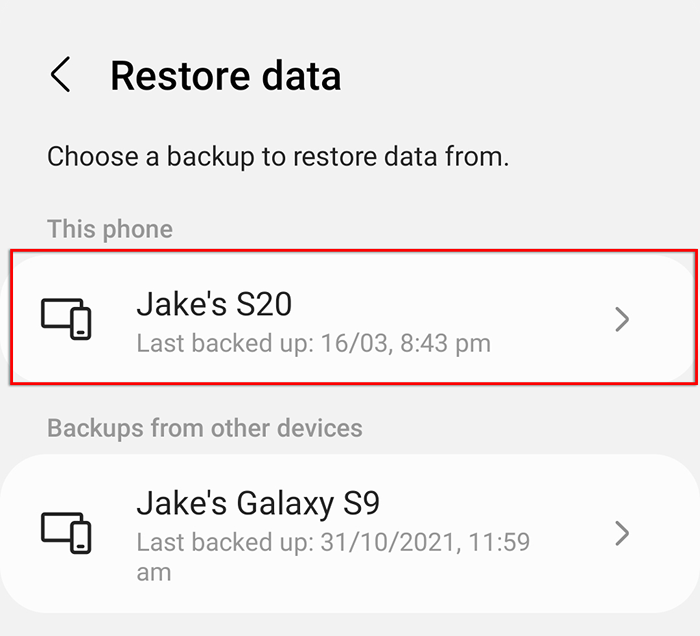
- S'assurer Contacts est coché, puis appuyez sur Restaurer.
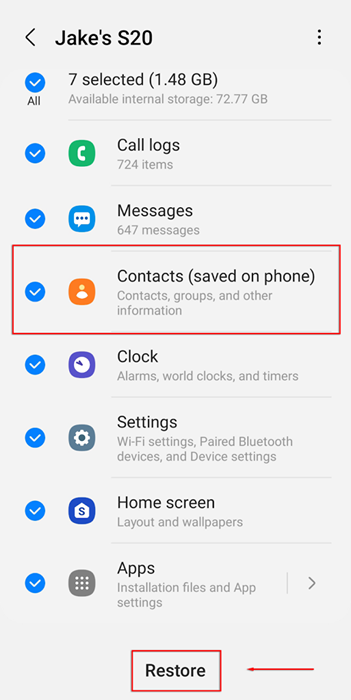
Note: Cette méthode fonctionnera même après une réinitialisation d'usine.
Restaurer les contacts avec Smart Switch
Si vous avez acheté un nouveau téléphone Android et que vous devez transférer vos contacts à partir d'un ancien téléphone, vous pouvez utiliser la fonction Smart Switch d'Android. Cela transférera toutes vos données, y compris les contacts, les SMS et les journaux d'appels. Jetez un œil à notre tutoriel sur la façon d'utiliser Smart Switch.
Note: Vous ne pouvez pas restaurer les contacts vers un téléphone Android en utilisant une version inférieure car le fichier sera incompatible.
Comment récupérer les contacts avec un écran cassé
Si vous avez un écran cassé et que vous n'avez pas sauvegardé vos données perdues, la récupération des données de votre stockage sera un défi. En fait, vous feriez peut-être mieux de remplacer l'écran avant de tenter des applications de récupération des contacts Android.
Tout d'abord, considérez où vous avez enregistré les contacts. Si les contacts sont stockés sur votre carte SD ou votre carte SIM (plutôt que sur la mémoire du téléphone), essayez de les retirer et de les installer dans un nouveau téléphone. Vérifiez également tous les comptes où vos contacts pourraient être enregistrés, comme votre compte Gmail, Google Contacts, Outlook, etc.

Votre prochaine meilleure option consiste à tenter d'accéder aux données de votre téléphone via un câble et une souris sur le tour (OTG). Si votre téléphone prend en charge la fonction, vous pouvez la connecter à un téléviseur / ordinateur. Selon votre firmware, cela nécessitera généralement le débogage USB pour être activé (ce qui peut rendre impossible si votre écran ne fonctionne pas).
Une fois connecté à un écran, vous pouvez connecter une souris via un câble USB et l'utiliser pour naviguer les menus de votre téléphone, autoriser le transfert de fichier et transférer vos contacts via la méthode ci-dessus.

Sauvegardez vos contacts
Il existe plusieurs façons de sauvegarder votre liste de contacts pour vous assurer qu'elle n'est pas supprimée accidentellement pour de bon.
Note: De nombreux sites Web recommanderont d'utiliser des outils de récupération de données Android pour récupérer les contacts qui ont été supprimés. Malheureusement, il est peu probable que cela fonctionne et une grande proportion de logiciels de récupération Android ne devrait pas faire confiance.
Méthode 1: Exporter manuellement vos contacts
La première méthode consiste à sauvegarder manuellement votre liste de contacts. Faire cela:
- Ouvrir le Contacts appliquer.
- Sélectionnez le Trois points verticaux.
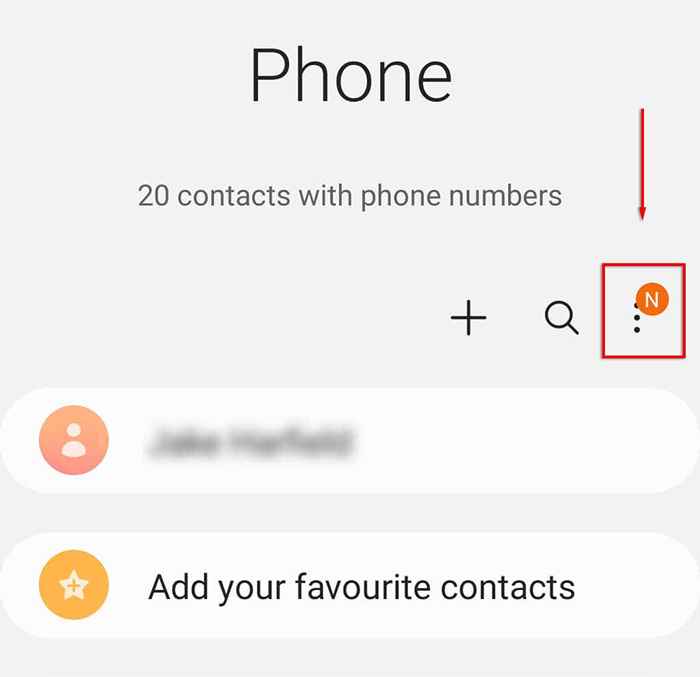
- Robinet Gérer les contacts.
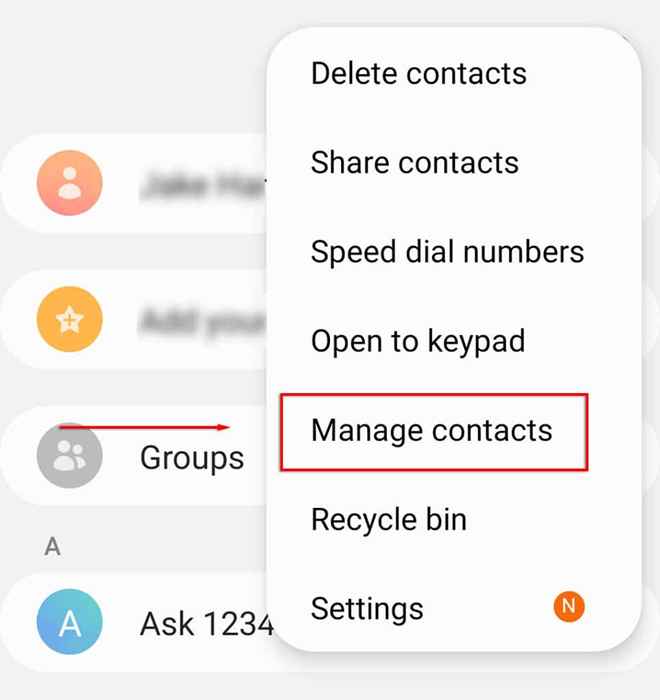
- Robinet Contacts d'importation ou d'exportation.
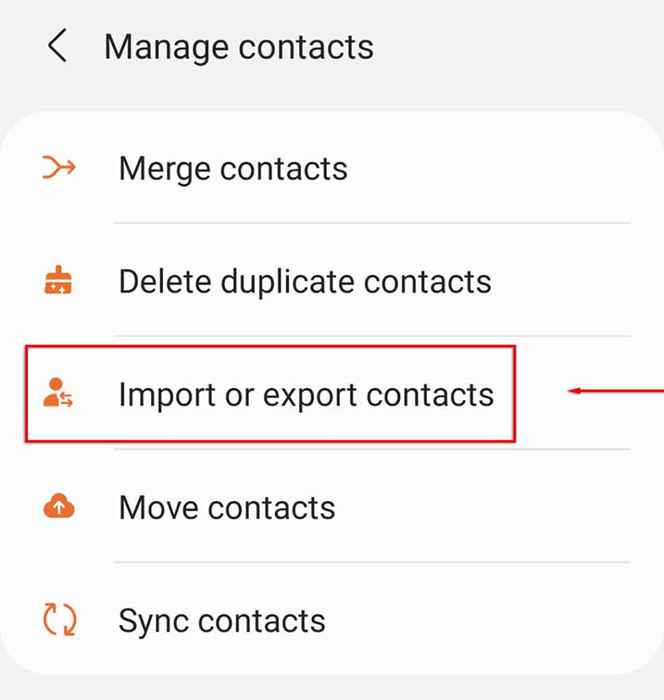
- Robinet Exporter.
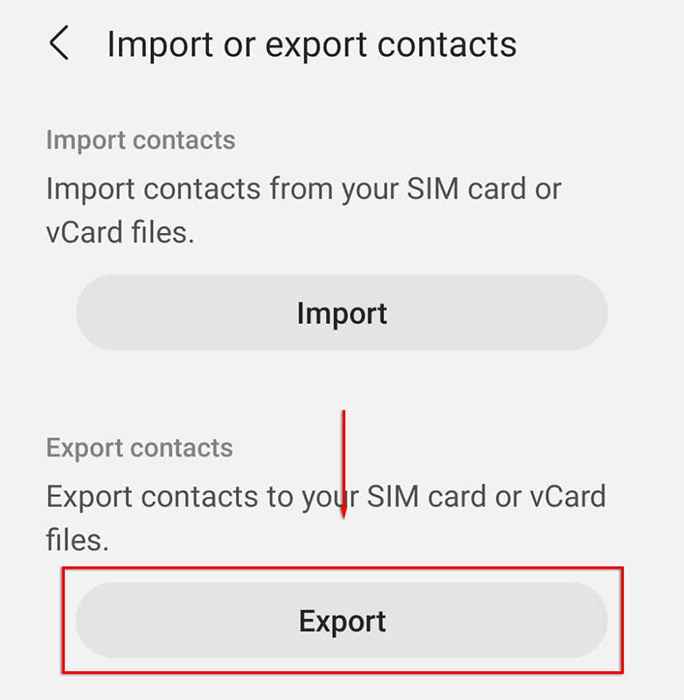
- Sélectionnez le périphérique de stockage sur lequel vous souhaitez exporter des contacts et appuyez sur Exporter.
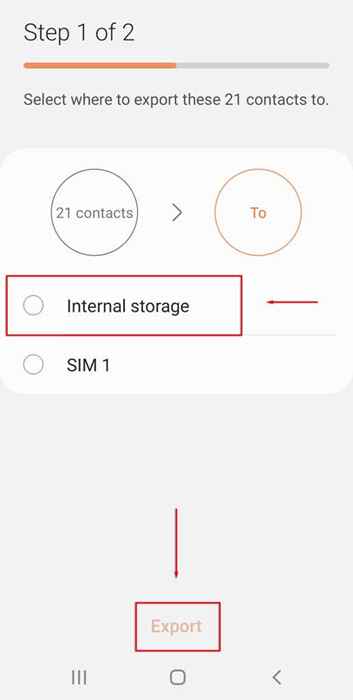
- Cela exportera la liste des contacts vers votre stockage interne en tant que .Fichier VCF. Enfin, vous voulez transférer le .Fichier VCF à un emplacement sûr, comme un serveur cloud ou sur votre lecteur SD.
Méthode 2: Allumez la sauvegarde automatique sur
Lorsque vous avez configuré votre téléphone pour la première fois, il vous a été demandé si vous souhaitez que votre compte Google sauvegarde automatiquement les données de votre téléphone. Pour activer ce paramètre manuellement:
- Ouvrir le Paramètres appliquer.
- Robinet Comptes et sauvegarde.
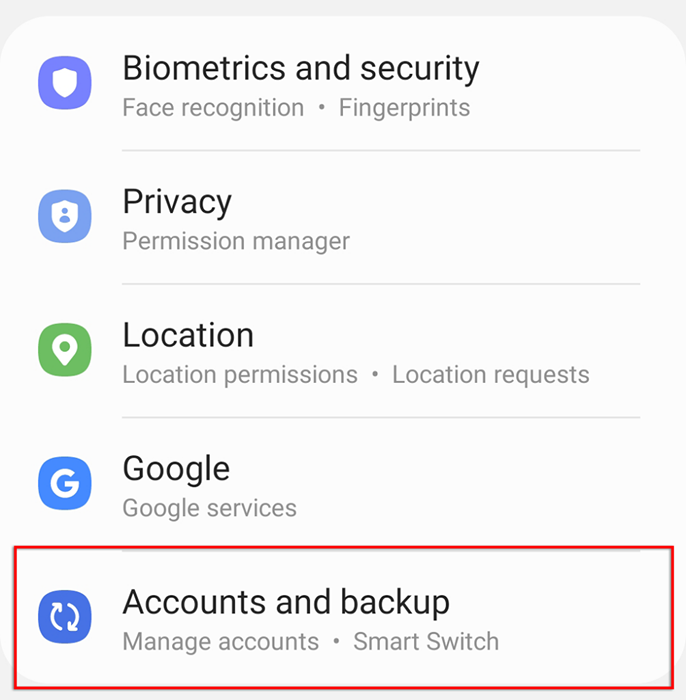
- Robinet Sauvegarder les données.
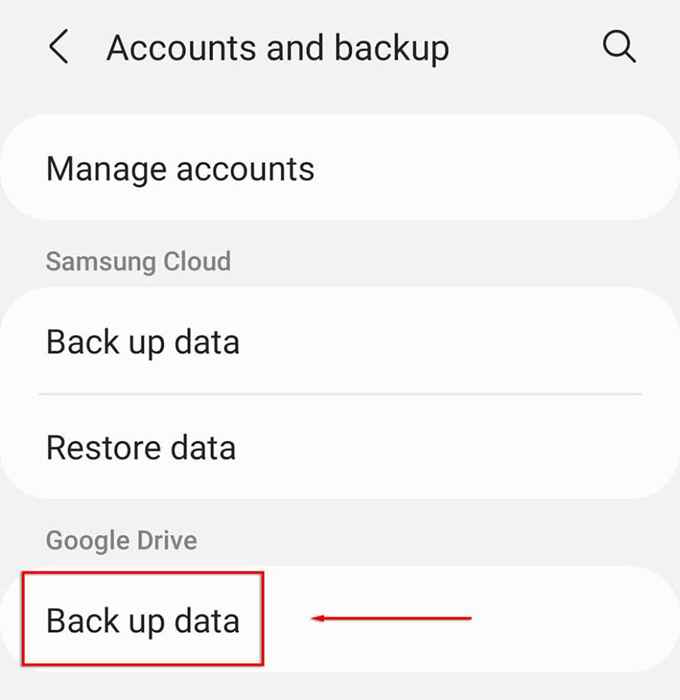
- Sous Google, tapez Sauvegarder maintenant.
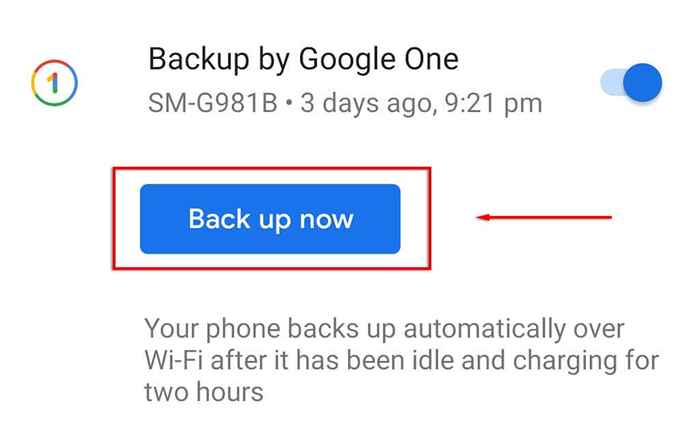
Notre conseil: sauvegardez vos données
Il n'y a rien de pire que de supprimer accidentellement vos données, qu'il s'agisse de numéros de téléphone, de sauvegarde du jeu ou de documents importants.
J'espère qu'avec ce tutoriel, vous avez pu restaurer des contacts perdus, mais la solution simple consiste à vous assurer que vos données sont sauvegardées dans un ou deux emplacements sûrs tels que des disques durs externes ou des services cloud. De cette façon, même si vos données sont supprimées, elles peuvent être facilement restaurées.
- « Comment résoudre les problèmes de micro écho sur Windows
- Comment utiliser la minuterie de Spotify Sleep »

